Facebook ကို အနက်ရောင် သို့မဟုတ် အခြားအရောင်သို့ ပြောင်းနည်း
ခေါင်းစဉ်များဖုံးလွှမ်း
ပြသ
Still Mark သည် ကမ္ဘာကျော် လူမှုကွန်ရက် စာမျက်နှာ Facebook တွင် မြင်တွေ့ရသည့် အပ်ဒိတ်များကို အံ့အားသင့်စေပါသည်။ Facebook တွင် Mark ပြုလုပ်ခဲ့သော နောက်ဆုံးအပ်ဒိတ်မှာ နောက်ဆုံးတွင် Facebook ၏ ပုံသဏ္ဍာန်ကို ပြောင်းလဲလိုက်ခြင်းဖြစ်ပြီး အရောင်သည် အနက်ရောင်သို့ ပြောင်းလဲသွားသည်ဟု ဆိုလိုရင်းဖြစ်သည်၊ Facebook တွင် အချိန်အတော်ကြာ အကျိုးသက်ရောက်မှုမရှိသော၊ ၎င်းသည် ညဘက်မုဒ်တွင် ကိုယ်စားပြုထားသောကြောင့် ၎င်းသည် သင်နှင့်လိုက်ဖက်သော အရောင်များစွာကို ပေါင်းထည့်ကာ သင့်အမြင်အာရုံကောင်းမွန်မှုကို ရွေးချယ်ခြင်းဖြင့် ပိုမိုထူးခြားလာပါသည်။ အမှောင်မုဒ်လုပ်ဆောင်ချက်သည် အရေးကြီးဆုံးဖြစ်သည် စမတ်ကိရိယာများကို အသုံးပြုနေစဉ်တွင် လူတိုင်းသည် ၎င်းတို့၏ အမျိုးအစား၊ ညအချိန် သို့မဟုတ် မှောင်မိုက်သောနေရာများတွင် အသုံးပြုနေချိန်တွင် စခရင်မှ ထုတ်လွှတ်သော အန္တရာယ်ရှိသော ရောင်ခြည်များမှ မျက်လုံးကို ကာကွယ်ရန် လုပ်ဆောင်ရမည့် အင်္ဂါရပ်များ။ ဤအင်္ဂါရပ်သည် အဖွင့်အရောင်များအားလုံးကို ပိတ်ပြီး ညအချိန်တွင် မျက်လုံးအတွက် အသင့်တော်ဆုံးအရောင်ဖြစ်သည့် ပုံသဏ္ဍာန်ကို အနက်ရောင်သို့ ပြောင်းပေးသည်။
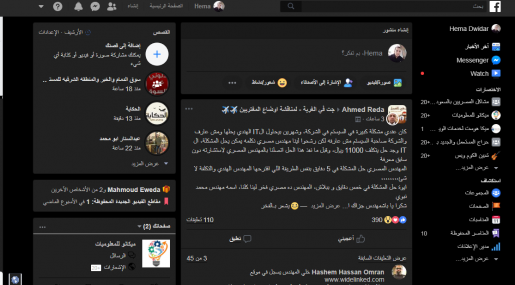
|
| Facebook အရောင်ကို အနက်ရောင် သို့မဟုတ် အခြားအရောင်တစ်ခုခုသို့ ပြောင်းပါ။ |
Facebook ကို အမည်းရောင်ပြောင်းနည်း
အပ်ဒိတ်သည် သင့်အတွက်သင့်လျော်သောအရောင်ပြောင်းလဲမှုကိုခံစားရန် သင်ဒေါင်းလုဒ်လုပ်ထားသည့် သီးခြားပရိုဂရမ်တစ်ခုပေါ်တွင်မူတည်ခြင်းမရှိပါ၊ သို့သော် ၎င်းသည်ထည့်သွင်းရန်အတွက်စက္ကန့်ပိုင်းမျှမကြာသည့်ရိုးရှင်းသောထပ်ပေါင်းတစ်ခုဖြစ်သည်။ facebook အရောင်ပြောင်းပါ။ ကွန်ပျူတာပေါ်ရှိ မည်သည့်ပရိုဂရမ်ကိုမျှ ဒေါင်းလုဒ်မလုပ်ဘဲ ကွန်ပျူတာစခရင်ပေါ်တွင်၊ သင်လုပ်ဆောင်ရမည့်အရာမှာ Facebook အတွက် Dark Theme ဟုခေါ်သော Google Chrome browser တွင် extension တစ်ခု ထည့်သွင်းရန်ဖြစ်ပြီး ၎င်းသည် ထည့်သွင်းရန် စက္ကန့်အနည်းငယ်သာ ကြာသည့် အလွန်သေးငယ်သော ထပ်တိုးတစ်ခုဖြစ်သည်။
တပ်ဆင်ရန်နည်းလမ်းမှာ အောက်ပါအတိုင်းဖြစ်သည်။
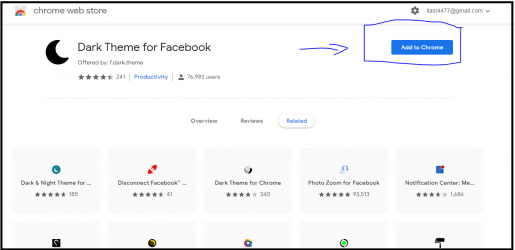
ပြီးရင်နှိပ်လိုက်ပါ
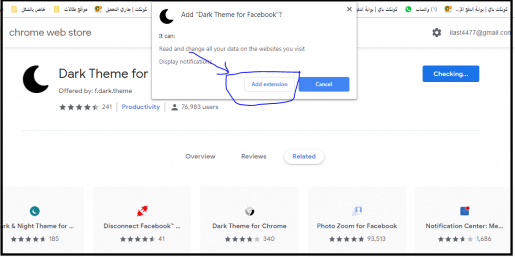
သင့်ဘရောက်ဆာတွင် extension ကိုထည့်သွင်းပြီးနောက်၊ မျက်နှာပြင်၏ထိပ်တွင်ကြည့်ပါ၊ ညာဘက်တွင် အနက်ရောင်လခြမ်းပုံတစ်ပုံကို သင်တွေ့လိမ့်မည်၊ ၎င်းကိုသွား၍ ၎င်းကိုနှိပ်ပြီး အချိန်ပိုသုံးနိုင်စေရန်အတွက် သင့်အတွက်သင့်လျော်သောအရောင်ကို ရွေးချယ်ပါ။ Facebook မှာ ဘာအကျိုးသက်ရောက်မှုမှမရှိဘဲ
အောက်ပါပုံတွင်မြင်နိုင်သည်အတိုင်း
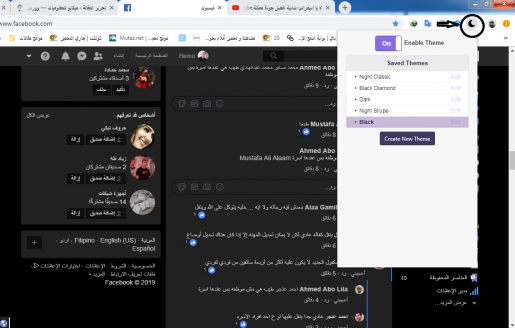
ဥပမာအားဖြင့် သင်သည် Facebook အရောင်များကို ပန်းရောင်သို့ ပြောင်းလိုလျှင် သို့မဟုတ် သင်နှစ်သက်ရာ အရောင်တစ်ခုခုကို ပြောင်းလဲလိုပါက၊ ထို့နောက် Create New Theme ရွေးချယ်မှုကို နှိပ်ပြီး ၎င်းပြီးနောက် ချက်ချင်းဆိုသလို သင်ပြောင်းလဲနိုင်သည့် Facebook အရောင်များစာရင်းသည် သင့်ထံ ပေါ်လာမည်ဖြစ်သည်။ ဥပမာ၊ နောက်ခံအရောင် သို့မဟုတ် အခြားအစိတ်အပိုင်းတစ်ခုခုကို ပြောင်းပါ။
သင်သည် ယခင် အနေအထားကို လိုချင်ပြီး အရောင်များ ပြောင်းလဲခြင်း မပြုလိုပါက၊ သင် ၎င်းကို ထပ်သုံးသောအခါတွင် ကိရိယာကို ရပ်တန့်ရန် လခြမ်းသင်္ကေတကို နှိပ်ပြီး off ကို နှိပ်ပါ။
ဆက်စပ်ဆောင်းပါးများ
Facebook တွင် သင်၏အချိန်နှင့် အချိန်မည်မျှကြာကြောင်း ဆုံးဖြတ်ရန် အင်္ဂါရပ်အသစ်ကို Facebook မှ စတင်လိုက်ပါသည်။ အချိန်
သင်၏ Facebook အကောင့်ကို ဟက်ကာမှ ကာကွယ်ရန်
Facebook တွင် သူငယ်ချင်းများကို ဖျောက်နည်းကို ရှင်းပြပါ။
ပရိုဂရမ်မပါဘဲ သင့် Facebook ပရိုဖိုင်ကို ဘယ်သူက ဝင်ကြည့်လဲဆိုတာ ရှာဖွေပါ။
facebook ပေါ်ရှိ သူငယ်ချင်းများကို ဖုန်းမှ ဝှက်ထားပါ။
facebook တွင် သူငယ်ချင်းများကို ဝှက်ထားပါ။
Facebook တွင် သူငယ်ချင်းတောင်းဆိုမှုများကို ဘယ်လိုဖျက်မလဲ။
တိကျသောလူတစ်ဦးအတွက် Facebook တွင် အလုပ်လုပ်ပုံကို ဖော်ပြပါ။
Instagram နှင့် facebook ချိတ်ဆက်နည်း









